rel-ebb v1.0.1
引言
Rel-ebb这个名字是经过三个单词拆分组合而成的,Rel的re表示repel,击退的意思,而l表示low,联合后面的ebb,译为低谷——人生的低谷,合起来就是击退人生的低谷,名字与项目本身并无一点关系,只是写这个项目时我正处于人生的低谷时期,还无力与现实斗争的我只能将情感寄托于我所热爱的编程,我记得宋濂在送东阳马生序中有这样一句话,叫做“以中有足乐者,不知口体之奉不若人也。盖余之勤且艰若此。”,人生如此,无法事事顺遂,但求精神追求能够丰富,以慰吾心。
介绍
我在做前端开发的时候,经常会使用到各种各样的前端ui库,一方面是美观,一方面是方便,节约时间。正是由于这些方面的原因,前端的ui库就如同天上繁星一般,数不胜数。因此,我认真的考虑过是否有必要再去造这个轮子,期间有过放弃,觉得没必要去花精力造,造出来可能还不如人家,不过最后经过一番挣扎还是决定去造这个轮子,原因有三,如下:
- 众多的ui库样式不一,人嘛,萝卜白菜各有所爱,于我来说,很难有一个前端ui库的所有样式都满足我的审美,所以我需要一款能够让所有样式都符合我的审美的产品,那这款产品最好就是我自己亲手定制
- 众多的ui库功能不一,在开发中可能需要使用到很多不同的功能,假设A功能只有ui库A拥有,B功能只有ui库B拥有,有一天我开发一个项目需要同时用到A跟B功能,就必须同时引入ui库A跟B,为了一个功能而引入几十上百余兆的一个ui库,我觉得并不划算,所以需要由我做一个整合
- 很多ui库只关注样式,很少关注功能,比方说我最近做的一个项目需要用到视频播放功能,就无法用ui库去实现,因此这个项目的定位不再是一个ui库,而是一个前端的工具集,希望能将平时前端开发中比较常用的一些功能进行整合
轮播图
swiper
轮播图,可以放入swiper-item标签
| 属性 | 类型 | 默认值 | 是否必须 | 说明 |
|---|---|---|---|---|
| point-panel | null | 无 | 否 | 是否显示底部小圆点面板 |
| point-panel-color | string | rgba(255,255,255,0.3) | 否 | 底部小圆点面板的颜色 |
| point-color | string | #fff | 否 | 底部小圆点颜色 |
| point-active-color | string | #f00 | 否 | 底部小圆点激活的颜色 |
| autoplay | null | 无 | 否 | 是否自动轮播 |
swiper-item
放置在swiper标签中,为每一项轮播页占位
| 属性 | 类型 | 默认值 | 是否必须 | 说明 |
|---|---|---|---|---|
| image | string | "" | 是 | 轮播图展示的图片 |
| link | string | "" | 是 | 要跳转的链接 |
示例代码
<swiper point-panel autoplay point-panel-color="#abc" point-color="#f90" point-active-color="#000">
<swiper-item image="https://ss3.bdstatic.com/70cFv8Sh_Q1YnxGkpoWK1HF6hhy/it/u=2640752012,1534669165&fm=26&gp=0.jpg" link=""></swiper-item>
<swiper-item image="https://ss0.bdstatic.com/70cFuHSh_Q1YnxGkpoWK1HF6hhy/it/u=415008709,1894925421&fm=26&gp=0.jpg" link=""></swiper-item>
<swiper-item image="https://ss2.bdstatic.com/70cFvnSh_Q1YnxGkpoWK1HF6hhy/it/u=2567630305,1627706587&fm=26&gp=0.jpg" link=""></swiper-item>
<swiper-item image="https://ss1.bdstatic.com/70cFvXSh_Q1YnxGkpoWK1HF6hhy/it/u=1444965086,1221602315&fm=11&gp=0.jpg" link=""></swiper-item>
</swiper>视频
插入视频的标签是,该标签自动适应父级元素的宽度,大小由包裹该标签的父级标签决定,可以由自己定义。
示例代码
<RelEbbVideo src="https://www.w3school.com.cn/i/movie.ogg"
definition="['高清 1080P', '超清 720P', '清晰 480P', '流畅 360P', '自动']"
definitionEvent="test">
</RelEbbVideo>基本参数
| 属性 | 类型 | 默认值 | 是否必须 | 说明 |
|---|---|---|---|---|
| src | string | "" | 是 | 视频的地址 |
| autoplay | null | 无 | 否 | 该参数不需要值,指定视频是否自动播放 |
| definition | string | 无 | 否 | 该参数指定几个清晰度,是一个数组形式,RelEbbVideo标签会根据数组里面的值进行解析,放到清晰度选择面板中,例如:definition="'高清 1080P', '超清 720P', '清晰 480P', '流畅 360P', '自动'" |
| definitionEvent | string | 无 | 否 | 如果定义了definition参数,那么就必须设置该参数,该参数的值是一个函数名,函数体由自己定义,当点击选择清晰度时会触发该函数,该函数接收一个code值,code值从0开始,指代清晰度,顺序与definition中数组所指定的清晰度对应 |
definition & definitionEvent
definition指定要显示哪些清晰度,例如当设置如下清晰度时
definition="'高清 1080P', '超清 720P', '清晰 480P', '流畅 360P', '自动'"
在清晰度面板上会如下显示
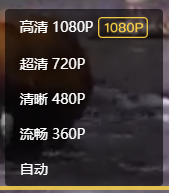
但是如此设置并没有什么效果,只是将清晰度的选择显示了出来,并不能真正的切换清晰度,如果需要实现清晰度切换,还需要借助definitionEvent参数
在definitionEvent参数的值是一个函数名,该函数由自己定义,但是注意要定义在引用文件rel-ebb.js文件之后,否则会报错,该函数会传入一个code值,该code值表示当前用户点击的是哪一个清晰度,从0开始,所代表的清晰度与definition中定义的数组的索引一致,在该函数中可以根据code的不同设置不同的视频地址,以rel-ebb规定的格式返回出去,就可以实现清晰度的切换,当然,在该函数中也可以做其它的操作,譬如,有些用户的级别不够,不能观看1080P清晰度的视频,那么就可以在这个方法中进行拦截,可以在该方法中给用户进行弹窗等的提示,然后将返回的flag设置成false即可阻止清晰度的切换,例如:
definitionEvent="test"
function test(data) {
let src = '';
switch (data) {
case 0:
alert('1080P');
src = "https://www.runoob.com/try/demo_source/movie.mp4";
break;
case 1:
alert('720P');
src = "https://www.runoob.com/try/demo_source/movie.mp4";
break;
case 2:
alert('480P');
src = "https://www.runoob.com/try/demo_source/movie.mp4";
break;
case 3:
alert('360P');
src = "https://www.runoob.com/try/demo_source/movie.mp4";
break;
case 4:
alert('自动');
src = "https://www.runoob.com/try/demo_source/movie.mp4";
break;
}
return {
flag: true,
src,
alert: true,
errorMsg: "没有获取到该视频",
};
}返回值说明
该函数需要返回一个对象出去,对象的参数说明如下
return {
flag: true, // 标志位,如果是true,进行清晰度的切换,如果是false,不进行清晰度的切换
src, // 要切换的清晰度的视频地址
alert: true, // 如果flag是false,是否进行弹窗说明
errorMsg: "没有获取到该视频", // 弹窗内容
};视频顶部
有时候,需要在视频的顶部显示一些东西,rel-ebb也提供了相应的实现,只需要在里面写上需要在顶部展示的HTML代码即可,在这里面写的代码会被渲染到视频的顶部,例如:
<RelEbbVideo src="https://www.w3school.com.cn/i/movie.ogg"
definition="['高清 1080P', '超清 720P', '清晰 480P', '流畅 360P', '自动']"
definitionEvent="test">
<div class="top" style="width: 100%; height: 60px; background-color: #fb7299; color: #fff;">顶部栏可以添加代码哦</div>
</RelEbbVideo>效果如图:
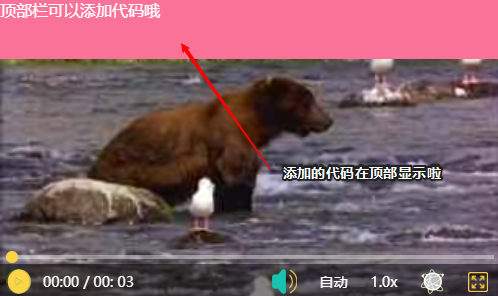
拍照
使用拍照的标签是,该标签会自动适应父级标签的宽高
示例代码
<Camera photoName="test"></Camera>参数说明
| 属性 | 类型 | 默认值 | 是否必须 | 说明 |
|---|---|---|---|---|
| photoName | string | "rel-ebb" | 否 | 拍照下载的图片 |
文件上传&图片上传
图片上传
用来上传图片的标签是
参数说明
| 属性 | 类型 | 默认值 | 是否必须 | 说明 |
|---|---|---|---|---|
| param | string | 无 | 是 | 该参数传入一个方法名。该方法由自己定义,在方法中对上传图片的信息进行配置 |
| type | string | 'click' | 否 | 上传图片的类型,可以点击也可以拖拽上传,有'click'跟'drag'两种类型 |
如果选择'click',效果图如下
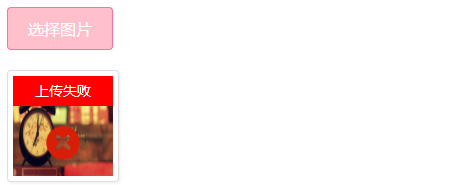
如果选择drag,效果图如下
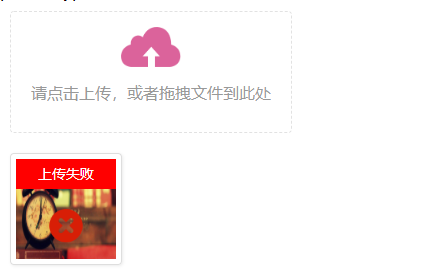
上传设置
在标签中有一个param参数,里面可以写一个方法,该方法由自己定义,需要返回一个对象
例如;
<ImgUpload param="imgParam" type="drag"></ImgUpload>
function imgParam() {
return {
url: "http://127.0.0.1:8888/img",
method: "post",
maxSize: "1024", // kb
fileName: "file",
uploadMultiple: false,
parallelNum: 2,
timeout: 3000,
success(data) {
alert(data);
},
error(code, msg) {
alert(code);
alert(msg);
},
};
}参数说明
| 参数 | 类型 | 默认值 | 是否必须 | 说明 |
|---|---|---|---|---|
| url | string | "" | 是 | 图片上传的地址 |
| method | string | "post" | 否 | 指定上传的方法 |
| maxSize | int | 0 | 否 | 图片上传的最大限制,默认为-1,即没有限制,单位是kb |
| fileName | string | "image" | 否 | 上传图片的名称,默认为image |
| uploadMultiple | boolean | false | 否 | 是否允许上传多张图片 |
| parallelNum | int | -1 | 否 | 允许同时上传的图片数量 |
| timeout | int | 30000 | 否 | 上传超时时间,默认30000毫秒 |
| success | function | 无 | 否 | 上传成功后的回调方法,该函数有一个形参,是后端返回给前端的数据 |
| error | function | 无 | 否 | 上传失败后的回调方法,该函数有两个形参,第一个是错误类型,第二个是错误信息 |
关于error函数的返回值类型
- 0: 上传中的错误
- 1: 上传图片过大
- 2: 上传图片类型错误,即上传的不是图片,允许上传的类型有:"jpg", "gif", "png", "jpeg", "bmp", "tiff", "tga", "eps"
- 3: 上传图片的数量超过了限制
文件上传
用来上传文件的标签是:
参数说明
| 属性 | 类型 | 默认值 | 是否必须 | 说明 |
|---|---|---|---|---|
| param | string | 无 | 是 | 该参数传入一个方法名。该方法由自己定义,在方法中对上传图片的信息进行配置 |
| type | string | 'click' | 否 | 上传图片的类型,可以点击也可以拖拽上传,有'click'跟'drag'两种类型 |
选择"click"和"drag"的样式与图片上传的一致
上传设置
在FileUpload标签的param参数中也可以写一个方法,该方法由自己定义,返回一个对象,对象里面定义对上传文件的一些设置
例如:
<FileUpload param="fileParam" type="click"></FileUpload>
function fileParam() {
return {
url: "http://127.0.0.1:8888/img",
method: "post",
maxSize: 1024, // kb
fileName: "file",
uploadMultiple: true,
parallelNum: 2,
timeout: 3000,
acceptFile: "['jpg', '7z']",
refuseFile: "['zip', 'tar']",
autoUpload: true,
success(data) {
console.log(data);
},
error(code, msg) {
console.log(code);
console.log(msg);
},
};
}参数说明
| 参数 | 类型 | 默认值 | 是否必须 | 说明 |
|---|---|---|---|---|
| url | string | "" | 是 | 文件上传的地址 |
| method | string | "post" | 否 | 指定上传的方法 |
| maxSize | int | 0 | 否 | 文件上传的最大限制,默认为-1,即没有限制,单位是kb |
| fileName | string | "file" | 否 | 上传文件的名称,默认为file |
| uploadMultiple | boolean | false | 否 | 是否允许上传多个文件 |
| parallelNum | int | -1 | 否 | 允许同时上传的文件数量 |
| timeout | int | 30000 | 否 | 上传超时时间,默认30000毫秒 |
| acceptFile | string | ull | 否 | 允许上传的文件,是一个字符串,里面是数组形式,例如:"'jpg', '7z'" |
| refuseFile | string | null | 否 | 不允许上传的文件,是一个字符串,里面是数组形式,例如:"'zip', 'tar'" |
| autoUpload | boolean | true | 否 | 是否自动上传 |
| success | function | 无 | 否 | 上传成功后的回调方法,该函数有一个形参,是后端返回给前端的数据 |
| error | function | 无 | 否 | 上传失败后的回调方法,该函数有两个形参,第一个是错误类型,第二个是错误信息 |
关于error方法返回值类型
- 0: 上传中的错误
- 1: 上传文件过大
- 2: 上传文件类型错误,即上传的不是允许被上传的文件
- 3: 上传文件的数量超过了限制
autoUpload自动上传的说明
autoUpload有两个值,true或者false
当为true时是自动上传,只有一个上传按钮
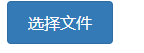
当为false时是非自动上传,有两个按钮
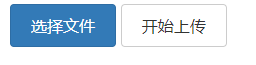
图片裁剪
使用图片上传的标签是,该标签会与父级元素的宽度自适应,使用时需要与一个input=file标签绑定,将input标签的id写到PhotoCut标签的input-id参数上即可,当点击input传入文件后,就会触发input标签的change事件,然后进行裁剪框的调整即可
参数说明
| 属性 | 类型 | 默认值 | 是否必须 | 说明 |
|---|---|---|---|---|
| pre-view | string | 无 | 否 | 如果需要图片的裁剪预览,可以自己写一个img标签,然后将img标签的class赋值给该属性,可以设置多个img标签,只需要保持class一致即可 |
| confirm | string | 无 | 是 | 当裁剪好图片后,需要将裁剪好后的图片重新返回到input标签中,这时候需要自己定义一个dom元素,将该元素的class值赋值给该属性,然后当图片调整好后点击该元素即可将裁剪后的图片保存到input元素中 |
| download | string | 无 | 否 | 如果想要将裁剪后的图片保存到本地,可以定义一个元素,将该元素的class赋值给该属性,当选择好裁剪区域后,点击下载元素即可下载图片到本地 |
| input-id | string | 无 | 是 | 图片裁剪需要通过一个type为file的input标签来导入需要裁剪的图片,因此input标签在图片裁剪中必不可少,所以需要使用input-id属性指向对应的input标签的id,即需要将input标签的id值传给这个属性 |
| img-name | string | "rel-ebb" | 否 | 如果需要下载图片,可以指定一个下载时的名字,该属性可以为图片指定下载时的名字 |
| square | string | false | 否 | 有的时候希望裁剪的区域是正方形,那么可以设置这个属性的值为true,那么截图区域会严格的按照正方形来裁剪 |
实例代码
<input type="file" name="test" id="test">
<PhotoCut pre-view="canvas" confirm="confirm" download="download"
input-id="test" img-name="test" square="false"></PhotoCut>
<!-- 显示区域 -->
<img class="canvas" alt="NO IMG" height="100" width="100">
<img class="canvas" alt="NO IMG" height="300" width="300">
<!-- 操作按钮 -->
<button class="confirm">确认</button>
<button class="download">下载</button>